Album toevoegen / aanvullen
Met het formulier 'Album toevoegen' kun je een nieuw, fysiek (CD, LP, DAT, MiniDisc, EP, etc.) of harddiskaudio-album toevoegen aan je database. Het formulier 'Album aanvullen' helpt je in het toevoegen van tracks aan een bestaand album. De opzet voor beide methodes is in de basis het zelfde:
- Stap 1: het programma stelt je een aantal vragen zoals of je een album in je bezit hebt of niet.
- Stap 2: je kunt de album- en trackgegevens bewerken en opslaan.
De wizard begeleidt je in de eerste stap door het stellen van een aantal vragen, zie hieronder.
- Wil je een fysiek album (CL, LP, etc.) toevoegen of een harddiskaudio-album?
- In het geval dat je een fysiek album toe wil voegen, heb je het album in je bezit? Zoja, wat is het mediumtype?
- Wil je album- en trackgegevens handmatig opgeven of wil je gegevens ophalen:
- via Discogs (fysieke CD)
- met behulp van BestandsNaamImport (fysiek album en harddiskaudio-album)
- uit tags (harddiskaudio-album)
- Wil je een album met tracks of alleen de albumgegevens toevoegen (alleen bij een fysiek album)
- Wil je zelf track voor track alle gegevens toevoegen of wil je dat MuziekDatabase in één keer alle tracks toevoegt?
Als je bij vraag 5 opgeeft dat je zelf track voor track alle gegevens wil toevoegen, kom je uit bij stap 2.
Stap 2
De tweede stap bestaat uit het invoeren of bewerken van de album- en trackgegevens.
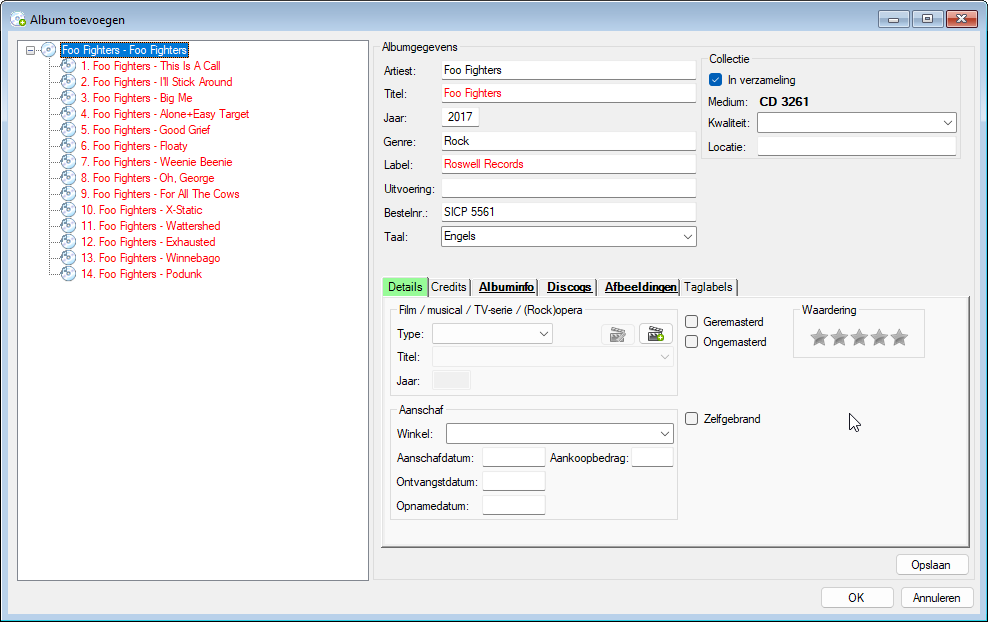
Links wordt in een boomstructuur het album met de track(s) weergegeven. Rechts wordt de detailinformatie getoond. Afhankelijk van het knooppunt dat je geselecteerd hebt in de boomstructuur, worden de album- of trackgegevens getoond in het rechter gedeelte van het formulier.
De lay-out van de album-gegevens is zoveel mogelijk hetzelfde als de lay-out van het formulier 'Album bewerken'. Hetzelfde geldt voor de trackgegevens; de lay-out van dit gedeelte is zoveel mogelijk hetzelfde als het formulier 'Track bewerken'.
Als je gegevens opgehaald hebt van Discogs of uit tags of via BestandsNaamImport, kan het voorkomen dat de artiest, titel of genre in een rode kleur weergegeven wordt. In dat geval bestaat de artiest, titel of genre nog niet in je database.
Handmatig toevoegen van één of meerdere tracks
Als je handmatig één (of meerdere) track(s) toe wil voegen, dan klik je met de rechter muisknop op het album; er wordt een menu getoond waarmee je tracks toe kunt voegen.
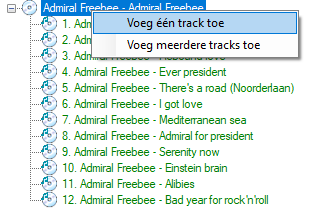
Kopiëren van gegevens van album naar tracks
Bepaalde gegevens worden standaard gekopieerd van het album naar de tracks, namelijk:
- albumcredits (mits selectievakje 'Kopieer albumcredit naar tracks' aangevinkt is)
- informatie met betrekking tot film / musical / TV-serie / (rock)opera.
Je kunt MuziekDatabase zo configureren dat bepaalde albumgegevens automatisch gekopieerd worden naar de tracks. Het gaat over de volgende gegevens:
- Genre
- Jaar
- Taal
- Kwaliteit
- Geremasterd
- Ongemasterd
Op het formulier ‘Instellingen’, tabblad ‘Instellingen (2)’, kader ‘Wizard toevoegen’ kun je selecteren welke albumgegevens gekopieerd moeten worden naar een nieuwe track. Meer informatie lees je hier.
Kopiëren van gegevens van reeds aanwezige tracks
Bij een grotere muziekverzameling is er een kans dat je een track al hebt. In dat geval is het handig dat je de gegevens van die track kopieert naar de track die je toe wil voegen. Na het invoeren van een tracktitel zal MuziekDatabase controleren of er al tracks bestaan met dezelfde artiest en titel. In dat geval wordt onderstaand formulier getoond en kun je selecteren van welke track je de gegevens wilt overnemen.
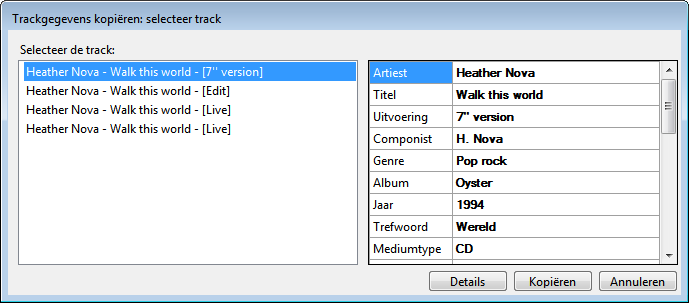
Created with the Personal Edition of HelpNDoc: Free EBook and documentation generator